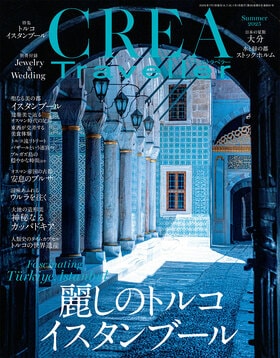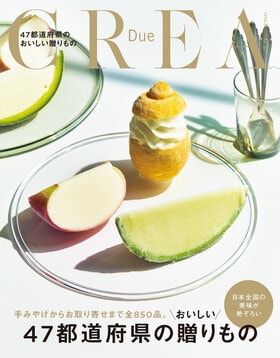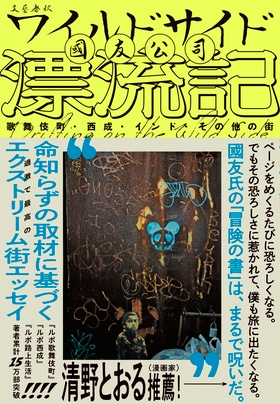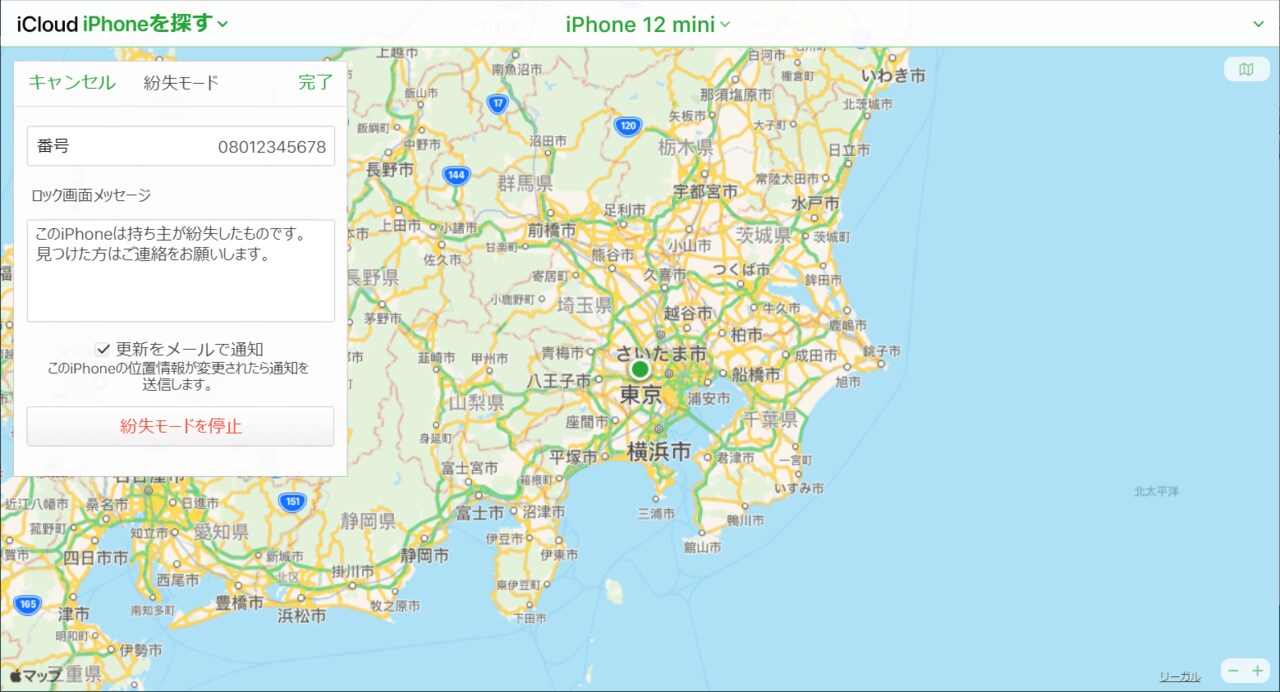
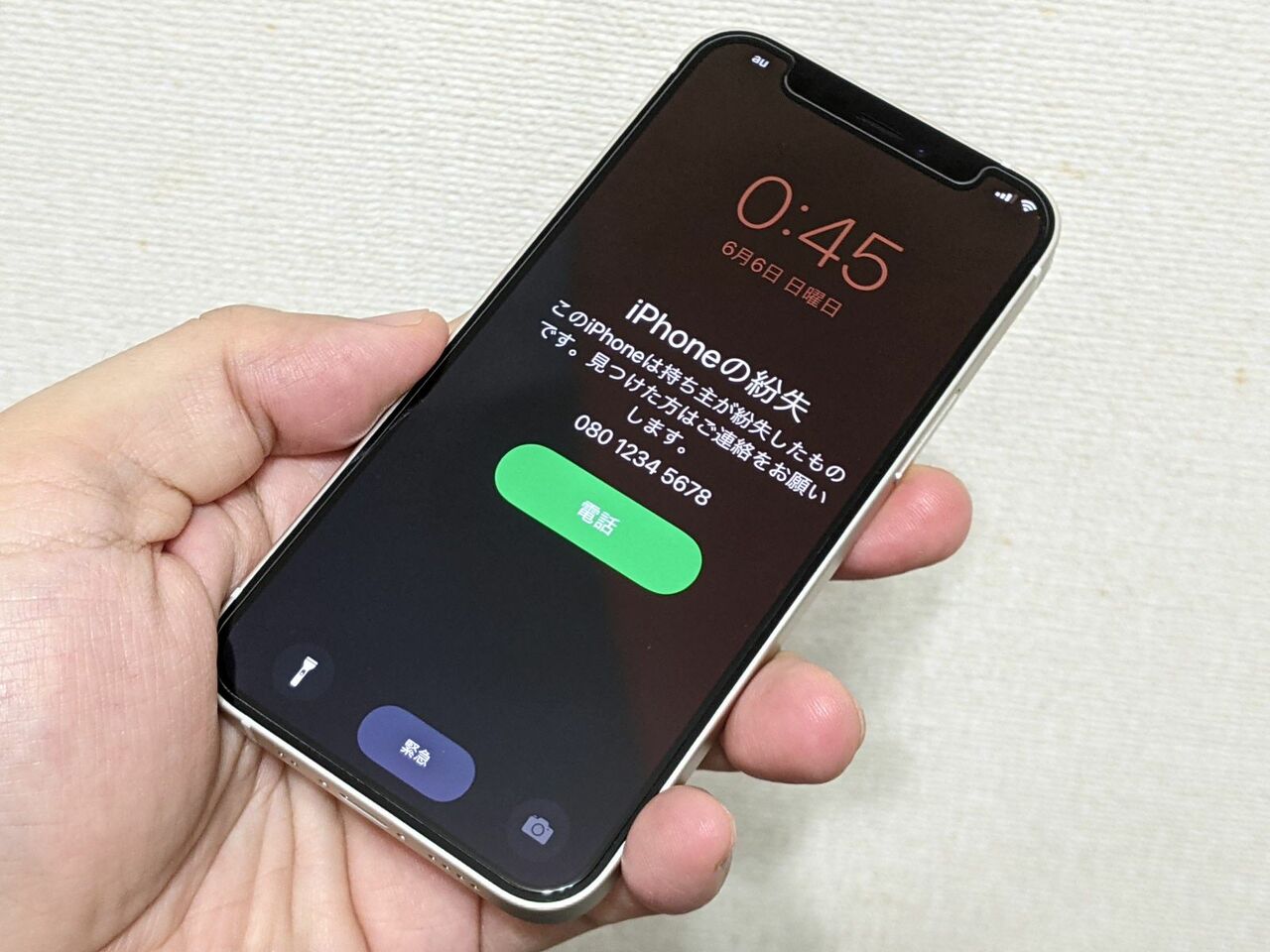
この時に用いるスマホやPCは、自分の所有物であるのが望ましいのですが、ブラウザから一時的に参照するだけですので、身の回りにいる人のPCやスマホを借用して対応することもできます(もちろんID/パスワードがブラウザに記憶されないよう、チェックは外しておく必要があります)。とにかくブラウザが使えれば何とかなる、と覚えておけばよいでしょう。
なおこの「iPhoneを探す」は、2ファクタ認証が有効になっていてもアクセスできますので、2ファクタ認証のコードの送信先がiPhoneになっていてコードが受け取れない場合でも支障はありません。これについては事前のシミュレーションも容易ですので、手持ちのPCや別のスマホを使い、事前に見え方を確認しておいてもよいかもしれません。
iPhoneが突如動かなくなった。タッチすら反応しない場合の奥の手は?
最後に紹介するのは、再起動の方法です。かつてのiPhoneは、ホームボタンと電源ボタンの同時押しで強制再起動が行えましたが、ホームボタンのない現行のiPhoneなどで、正しい再起動手順を説明できる人は、意外と少ないのではないでしょうか。
タッチスクリーンが使える場合は、再起動には2つの方法があります。ひとつは設定画面の「一般」から「終了」を選択する方法。もう一つは、音量ボタンの大小どちらかと電源ボタンを同時に長押しする方法です。どちらも「スライドで電源オフ」のスライダが表示されますので、そこからいったん終了させたのち、再起動を行う流れになります。
では、何らかのトラブルで、タッチ操作を受け付けない場合は、どうすればよいのでしょうか。こちらの場合、上記の「スライドで電源オフ」を表示するところまではできても、タッチスクリーンが反応しないので、操作できずにそこで詰んでしまいます。
こうした場合に備えてiPhoneにはもうひとつ、タッチスクリーンを使わない、強制再起動の方法が用意されています。具体的には、音量大ボタンと音量小ボタンをそれぞれ一度ずつ押したのち、電源ボタンを長押しするというものです。押しっぱなしにしていると強制再起動がかかり、林檎マークが表示されれば成功です。
2021.06.19(土)
文=山口真弘